

Gina Barrow가 마지막으로 업데이트 : October 9, 2017
어떻게 수정해야합니까? 아이튠즈 다운로드 오류? "다운로드 오류. 터치하여 재시도" 이 메시지는 iTunes Store에서 내 iPhone으로 직접 음악을 구매하려고 할 때마다 계속 나타납니다. 방금 구입한 노래를 한 곡도 다운로드할 수 없습니다.
아이튠즈 다운로드 오류 구입한 노래, 영화, TV 시리즈 등을 iTunes Store에서 다운로드하는 거의 모든 iOS 사용자에게 발생하며 이 오류의 의미와 해결 및 피해야 할 프로세스가 무엇인지 모를 때 상당히 번거로운 일입니다. 그것.
이 문서에서는 다음과 같은 문제가 발생했을 때 적용할 빠른 수정 사항을 배웁니다. 아이튠즈 다운로드 오류 및 이 문제를 유발할 수 있는 기타 가능한 원인.
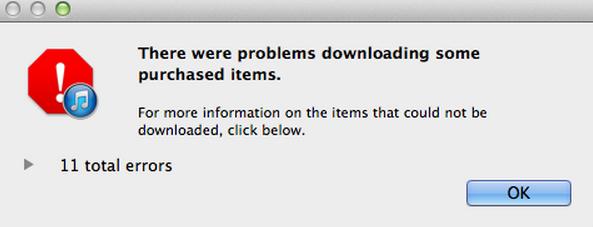
iTunes 다운로드 오류를 수정하는 방법
1 부분. iTunes 다운로드 오류는 무엇을 의미합니까?2 부분. iTunes 다운로드 오류가 발생하는 이유는 무엇입니까?3 부분. iTunes 다운로드 오류를 수정하는 방법?4 부분. FoneDog Toolkit으로 iTunes 다운로드 오류를 안전하게 수정 - iOS 시스템 복구5부. 비디오 가이드: iTunes 다운로드 오류를 수정하는 방법
iOS 기기용 프로그램을 작성하는 데 수년을 보낸 우리는 iTunes 오류를 수정하는 좋은 도구를 만들었습니다.
당신을 위한 팁: 다운로드 FoneDog IOS 시스템 복구 iTunes 다운로드 오류 또는 기타 오류를 수정합니다. 스스로 문제를 해결하고 싶다면 이 게시물을 읽고 유용한 방법을 찾을 수 있습니다.
iOS 시스템 복구
복구 모드, DFU 모드, 시작시 흰색 화면 루핑 등과 같은 다양한 iOS 시스템 문제로 해결.
흰색 Apple 로고, 검은 색 화면, 파란색 화면, 빨간색 화면에서 iOS 장치를 정상적으로 고정하십시오.
iOS를 정상으로 만 수정하고 데이터 손실은 전혀 없습니다.
아이튠즈 오류 3600, 오류 9, 오류 14 및 다양한 iPhone 오류 코드 수정
iPhone, iPad 및 iPod touch를 고정 해제하십시오.
무료 다운로드
무료 다운로드

우리가 왜 받는지에 대한 명확한 의미는 없습니다. 아이튠즈 다운로드 오류 유일한 일반적인 징후는 iTunes Store를 통한 모든 다운로드를 중단한다는 것입니다. 다운로드 경로를 차단한 소프트웨어, 하드웨어 또는 기타 요소로 인해 발생할 수 있습니다. 음악, 비디오, 영화 및 TV 프로그램을 구매하는 경우 이 다운로드 오류가 발생하여 다운로드를 완료하지 못할 수 있으며 최악의 경우 장치 사용이 중단될 수 있습니다.
팁 : iTunes(iPhone) 오류 9를 수정하는 방법
분명히 다운로드 오류이기 때문에 이것이 왜 그런지에 대한 다른 가능성이 있습니다. 아이튠즈 다운로드 오류 나타나다. 다음은 가장 일반적인 시나리오입니다.
해야 할 일 : 다운로드가 중단되지 않도록 신호가 좋은 위치에 있는지 확인하십시오.
해야 할 일 : 너무 많은 대기 시간을 피하기 위해 모바일 데이터를 최대한 사용하지 마십시오. 신호 강도가 뛰어난 무선 네트워크에 연결합니다.
해야 할 일 : 활동을 수행하기 전에 Mac 또는 Windows 컴퓨터에서 iTunes를 업데이트하십시오.
해야 할 일 : 연결을 방해할 수 있는 방화벽이 활성화되어 있는지 확인하십시오. 필요한 경우 일시적으로 비활성화하는 방법에 대한 보안 소프트웨어 설정을 참조하십시오.
해야 할 일 : 다운로드 중단을 유발할 수 있는 포트, 케이블 및 기타 하드웨어 부품을 확인하십시오.
이 단계에서 더 많은 잠재적인 iTunes 오류가 발생할 수 있으므로 이 문제를 즉시 해결하는 것이 좋습니다. 가능한 원인을 알게 되면 아이튠즈 다운로드 오류; 다음과 같은 빠른 수정을 시도할 수 있습니다.
방법 #1: 다시 시도하려면 탭하세요.
오류 메시지와 같이 탭하여 다운로드를 다시 시도합니다. 다시 다운로드를 시도하면 일시 중지 버튼을 클릭한 다음 다운로드 재개를 클릭합니다.
방법 #2: 컴퓨터 및 iPhone/iPad/iPod Touch 재시동
다운로드 재시도에 실패하면 모든 장치를 다시 시작하여 새로 고침하세요. 모든 장치가 재부팅되면 다시 다운로드를 시도하십시오.
방법 #3: USB 케이블 및 드라이버 확인
상자와 함께 제공된 정품 USB 케이블이나 정품 Apple USB 케이블을 사용하고 있는지 확인하십시오. Apple Mobile Device USB 케이블 드라이버가 컴퓨터에 설치되어 있는지 확인해야 할 수도 있습니다.
방법 #4: iTunes 업데이트
iTunes로 어떤 활동을 할 때마다 이러한 문제를 피하기 위해 먼저 업데이트해야 합니다.
방법 #5: 모든 중단된 다운로드 지우기
iPhone/iPad에서 다운로드 페이지로 이동하여 아래쪽 화살표 버튼을 찾습니다. 왼쪽으로 부드럽게 쓸어넘기기(스와이프)하여 삭제 버튼을 표시합니다. 클릭 . 버튼을 눌러 모든 멈춤 및 진행 중인 다운로드를 지웁니다.
방법 #6: 클라우드를 사용하여 다운로드 재개
iOS 기기에서 iTunes Store로 이동하여 '구매'. '를 찾아라영화 또는 TV 프로그램' 다운로드를 원하시면 우측의 클라우드 아이콘을 클릭하시면 됩니다. 다운로드가 즉시 재개됩니다.
방법 #7: 사용 가능한 다운로드 선택
iTunes를 열고 USB 케이블을 사용하여 iOS 장비를 연결합니다. 스토어로 이동하여 아래로 스크롤하여 구매함을 찾습니다. 사용 가능한 다운로드를 클릭합니다. 필요한 노래/음악/동영상을 다운로드하세요.
위의 방법으로 빠르게 수정하는 경우 아이튠즈 다운로드 오류 실패하면 iOS 기기에 일부 시스템 문제가 발생할 수 있습니다. FoneDog 툴킷 - iOS 시스템 복구 이러한 경우 최고의 파트너입니다. FoneDog 툴킷 - iOS 시스템 복구 다음과 같은 다양한 시스템 문제를 해결하기 위한 전용 프로그램입니다. iTunes 다운로드 오류, iTunes 오류 코드, 동결, 화이트/검은/푸른/빨간 스크린, 붙어 복구 모드, 붙어 애플 로고, 그리고 훨씬 더. FoneDog 툴킷 - iOS 시스템 복구 데이터 손실 없이 문제만 해결하고 수정합니다. 이 소프트웨어를 사용하려면 다음 가이드를 따르십시오.
먼저 다운로드, 설치 및 실행해야 합니다. FoneDog 툴킷 - iOS 시스템 복구 당신의 컴퓨터에. 이 소프트웨어는 Windows 및 Mac 모두와 호환되어 모든 사용자의 기본 설정을 충족합니다. 다운로드가 완료되면 화면 지침을 참조하여 설치하십시오. 성공적으로 설치한 후 프로그램을 실행하고 추가 도구로 이동하여 시스템 복구를 찾습니다. 원래 USB 케이블을 사용하여 iOS 장치를 연결하고 FoneDog 툴킷 자동으로 장치를 감지합니다. 딸깍 하는 소리 스타트 계속합니다.

FoneDog Toolkit 실행 - iOS 시스템 복구 - Step1
다음 화면에서 iOS 기기의 정확한 정보를 입력해야 합니다. 펌웨어 패키지를 다운로드하고 추출하려면 iPhone/iPad의 올바른 제조사와 모델을 입력해야 합니다. 모델 번호는 휴대전화 뒷면에서 참조하거나 온라인으로 Apple 웹사이트를 방문하여 확인할 수 있습니다. 세부 사항을 확인했으면 클릭하십시오. 다운로드 계속합니다.
 장치에 올바른 펌웨어 패키지 다운로드--2단계
장치에 올바른 펌웨어 패키지 다운로드--2단계
다운로드, 압축 해제 및 복구하는 데 시간이 걸릴 수 있습니다. FoneDog 툴킷 - iOS 시스템 복구 화면에 표시되는 진행률 표시줄을 통해 진행 상황을 알려줍니다. 수리 프로세스를 방해하고 더 많은 문제를 일으킬 수 있으므로 이 단계에서 장치를 사용하지 않아야 합니다. 전체 프로세스에는 시간이 걸릴 수 있으며 완료되면 iPhone/iPad가 다시 시작되고 정상적으로 시작되는 것을 볼 수 있습니다. 이것은 수리의 최종 프로세스를 표시합니다. 이후에 장치의 플러그를 뽑을 수 있습니다.
 수리 응시--Step3
수리 응시--Step3
FoneDog 툴킷 - iOS 시스템 복구 최신 모델을 포함한 모든 iOS 기기와 완벽하게 호환되는 가장 안전하고 안전한 시스템 복구 소프트웨어입니다. 많은 iOS 사용자가 다음으로 전환했습니다. FoneDog 툴킷 - iOS 시스템 복구 모든 문제가 해결되고 잘 처리된다고 확신하기 때문입니다. 다음에 당신이 사로잡힐 때 아이튠즈 다운로드 오류, 넌 뭘해야 할 지 알 잖아.
코멘트 남김
Comment
Hot Articles
/
흥미있는둔한
/
단순한어려운
감사합니다! 선택은 다음과 같습니다.
우수한
평가: 4.7 / 5 ( 103 등급)